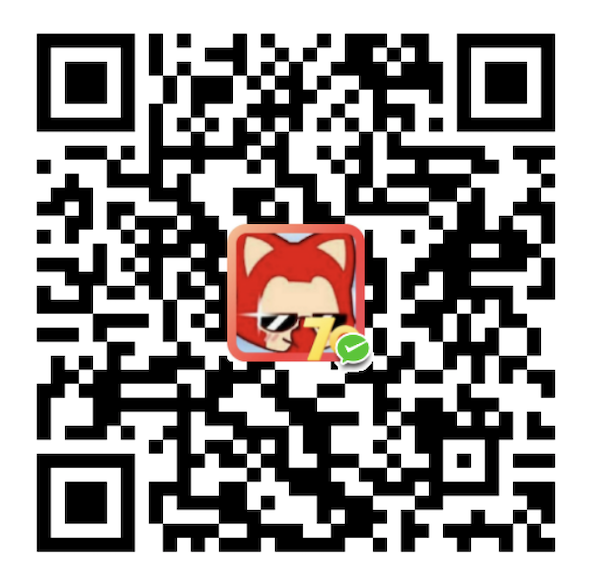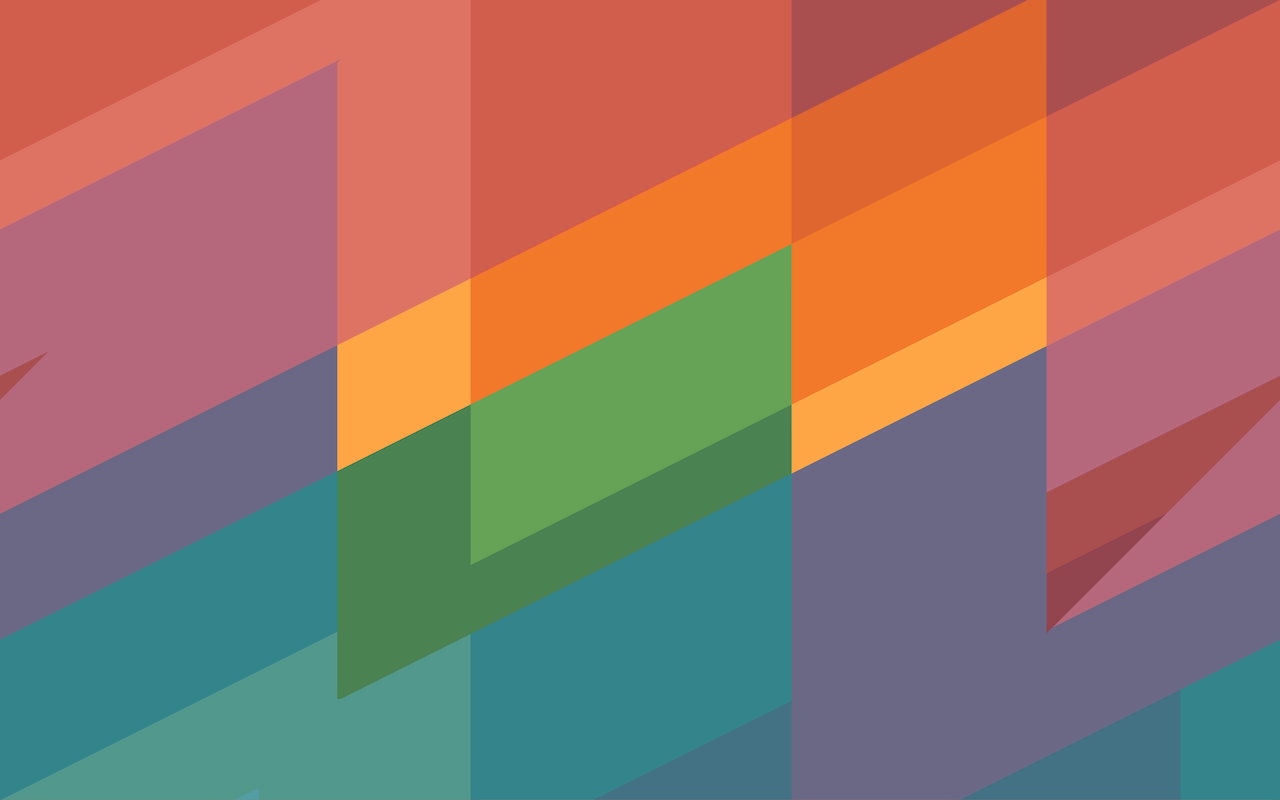CentOS下安装MongoDB
一说
Powered By PUSDN - 平行宇宙软件开发者网www.pusdn.com ,转载请标明出处!
同步更新最新版:PUSDN - 平行宇宙软件开发者网www.pusdn.com
部分截图、链接等因跨域、过期、更换域名、MD语法等可能不显示,可联系反馈(备注好博文地址),谢谢❤
带有
#号、删除线、不操作、不执行字样的为提示或者备份bash,实际不执行
前情提示
系统:
centos7.4;
MongoDB4.2.5;
西数云服务器;
- 下载
进入官方,可以选择企业版下载(当然了,收费的),也可以选择社区版,类似MySQL,这里选择MongoDB社区版下载:https://www.mongodb.com/download-center/community
选择好对应的版本,下载:

你可以下载好,然后通过上传文件到服务器,或者直接使用以下命令:
wget https://fastdl.mongodb.org/linux/mongodb-linux-x86_64-rhel70-4.2.5.tgz
可能出现龟速情况,建议还是本地下载然后上传较快点。
- 解压
进入文件目录,进行解压,根据实际情况换成你自己的目录:
tar -zxvf /server/backup/yapi_soft/mongodb-linux-x86_64-rhel70-4.2.5.tgz
- 移动并重命名
mv /server/backup/yapi_soft/mongodb-linux-x86_64-rhel70-4.2.5 /usr/local/mongodb
- 配置环境变量
vi /etc/profile,文末加入以下内容:
1 | export MONGODB_HOME=/usr/local/mongodb |
刷新,立即生效:source /etc/profile
- 创建数据存放目录和日志目录
进入安装目录:cd /usr/local/mongodb
1 | [root@ebs-40617 mongodb]# mkdir -p data/db |
设置配置文件
进入
/usr/local/mongodb/bin目录,新建文件vi mongodb.conf,文件内容如下:1
2
3dbpath = /usr/local/mongodb/data/db
logpath = /usr/local/mongodb/logs/mongodb.log
port = 27017备用:
1
2
3
4
5
6
7
8
9
10
11
12port=27017 #端口
dbpath= /usr/mongodb/mongodb-4.0.10/db #数据库存文件存放目录
logpath= /usr/mongodb/mongodb-4.0.10/log/mongodb.log #日志文件存放路径
logappend=true #使用追加的方式写日志
fork=true #以守护进程的方式运行,创建服务器进程
maxConns=100 #最大同时连接数
noauth=true #不启用验证
journal=true #每次写入会记录一条操作日志(通过journal可以重新构造出写入的数据)。
#即使宕机,启动时wiredtiger会先将数据恢复到最近一次的checkpoint点,然后重放后续的journal日志来恢复。
storageEngine=wiredTiger #存储引擎,有mmapv1、wiretiger、mongorocks
bind_ip = 0.0.0.0 #设置成全部ip可以访问,这样就可以在windows中去连虚拟机的MongoDB,也可以设置成某个网段或者某个ip- 以配置文件方式启动MongoDB
1
2cd /usr/local/mongodb/bin
./mongod -f mongodb.conf关闭:
./mongod -f ./mongodb.conf --shutdown- 防火墙
略,因为已经关闭了。
- 新建shell窗口,进入bin目录,启动MongoDB
./mongo
设置密码
1 | use admin |

- 添加用户

方式二:yum仓库安装(方便)
- 新建仓库
官网文档:https://docs.mongodb.com/manual/tutorial/install-mongodb-on-red-hat/
vi /etc/yum.repos.d/mongodb-org-4.2.repo
1 | [mongodb-org-4.2] |
备用:
1 | [mongodb-org-4.2] |
- 安装
1 | sudo yum install -y mongodb-org |
- 禁用自动升级
vi /etc/yum.conf加入以下内容:
1 | exclude=mongodb-org,mongodb-org-server,mongodb-org-shell,mongodb-org-mongos,mongodb-org-tools |
- 服务启动与停止
1 | sudo service mongod start |

默认位置:

- 开机启动
1 | sudo chkconfig mongod on |
- 配置用户
mongo --port 27017启动MongoDB
use admin
1 | db.createUser( |
- 启用身份验证
修改配置文件/etc/mongod.conf,如下:
1 | # mongod.conf |
重启:systemctl restart mongod.service
- 创建数据库和用户
1 | mongo --port 27017 -u "root" --authenticationDatabase "admin" -p |

1 | use yapi |
- 使用客户端连接测试
浏览器访问会出现如下界面:http://211.149.239.182:27017/


- 关闭/退出方式
Ctrl+C或者Kill -9 pid或者stop
- 关闭防火墙
1 | chkconfig iptables off |
- 至此,结束!
其他
官网教程:https://docs.mongodb.com/manual/tutorial/install-mongodb-on-red-hat/